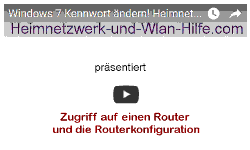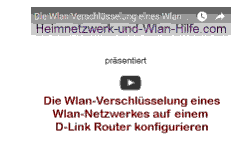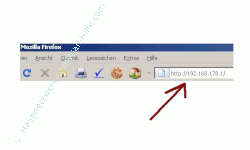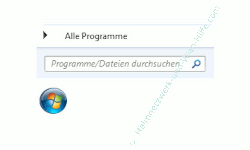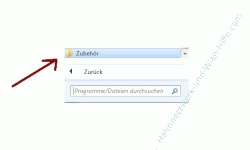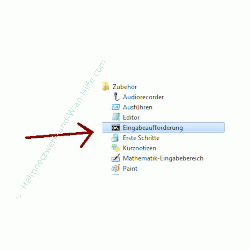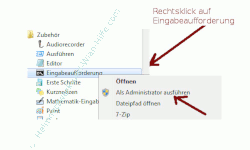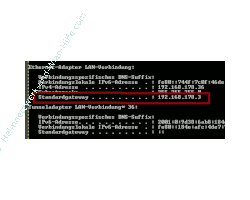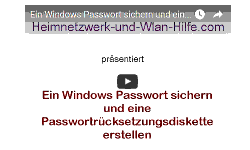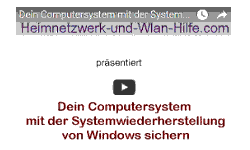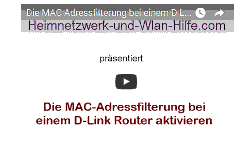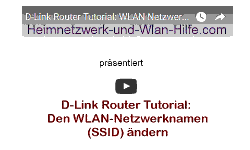auf heimnetzwerk-und-wlan-hilfe.com
nach Inhalten suchen!
- Home
- Router konfigurieren
- Ein sicheres Netzwerk durch einen sicheren Router
Ein sicheres Heimnetzwerk durch einen sicher konfigurierten Router
Durch eine sichere Routerkonfiguration ein sichereres Arbeiten im Heimnetzwerk gewährleisten!
Um sich mit seinen Computern, Laptops und Smartphones zu Hause in einem sicheren Heimnetzwerk zu befinden, ist es notwendig, die direkte Schnittstelle zum Internet zu kennen und sicher zu konfigurieren.
Und zwar ist diese direkte Schnittstelle zum Internet Zugang heutzutage fast immer der Router beziehungsweise WLAN-Router, den du von deinem Provider gestellt bekommst oder den du dir selber gekauft hast.
Denn der Zugang zum Internet, egal über welchen Anbieter ist heute nicht mehr das klassische Modem oder die ISDN-Karte, sondern eben der Router, der gleichzeitig auch viele Funktionen in deinem eigenen Netzwerk zur Verfügung stellt und verwaltet.
Neben dem Aufbau eines Wlan-Netzwerkes ist dein Router beispielsweise auch für die automatische Vergabe von IP-Adressen verantwortlich, damit du problemlos mit anderen netzwerkfähigen Geräten, wie Laptops, Smartphones und Tablets dein Netzwerk nutzen kannst.
Leider beschäftigen sich viele von uns nicht mit den Konfigurationsmöglichkeiten ihres Routers und nutzen ihn einfach so wie er vom Internetanbieter geliefert wird oder wie man ihn gekauft hat.
Sehr oft werden nicht einmal Standardeinstellungen, wie das Administratorkennwort oder die Verschlüsselungseinstellungen geändert.
Damit jedoch dieser wichtige Zugangspunkt, der die direkte Verbindung zwischen der Außenwelt und einem eigenen Netzwerk darstellt, nicht zur Gefahr wird, ist es wichtig, den Router einigen Sicherheitskonfigurationen zu unterziehen.
Wie schon erwähnt nutzen leider viele Anwender den Router, ohne jegliche Änderungen an der Konfiguration vorzunehmen.
Damit führt dieser Anwender seine Arbeit mit den Standardeinstellungen durch.
Ist der Router schon etwas älter, dann kann es sogar sein, dass er seine Daten über das WLAN-Netzwerk unverschlüsselt sendet.
Und ein unverschlüsseltes WLAN-Netzwerk ist eigentlich so ziemlich das unvorsichtigste, was du machen solltest.
Deshalb ist es sehr wichtig, diese Standardeinstellungen an die Bedürfnisse des eigenen Netzwerkes anzupassen und entsprechende Sicherheitseinstellungen vorzunehmen, die ein sicheres Arbeiten in Netzwerk und einen sicheren Datenaustausch über den Router gewährleisten.
Konfigurationsänderungen am Router vornehmen
Um Änderungen an der Konfiguration deines Routers vornehmen zu können, musst du natürlich erst einmal wissen, wie du auf deinen Router zugreifen kannst.
Wir werden dir dies hier nur kurz beschreiben, denn wir haben für diesen Zweck ein extra Tutorial beziehungsweise eine Anleitung für dich erstellt, die du unter folgendem Link erreichst.
Zu allererst ist es wichtig, dass du die IP-Adresse deines Routers beziehungsweise Wlan-Routers kennst.
(Anmerkung:
Falls das Thema IP-Adressen im Netzwerk neu für dich ist, dann kannst du alles Notwendige über IP-Adressen hier nachlesen.)
Hast du einen funktionierenden Internetzugang an deinem Computer, dann besteht eine aktive Verbindung zu deinem Router.
Ist dein Router jedoch neu und du hast noch kein eigenes Netzwerk über ihn konfiguriert, dann musst du dein Laptop oder deinen PC direkt per Netzwerkkabel an einem der vorhandenen Netzwerkanschlüsse des Routers anschließen, die du in aller Regel auf der Rückseite des Gerätes findest.
Ist dir die IP-Adresse deines Routers bekannt, dann kannst du über deinen Browser direkt auf die Konfigurationsoberfläche des Routers zugreifen. Du benötigst dann nur noch das Admin Kennwort des Gerätes.
Gib folgendes in der Adresszeile deines Browsers ein.
http://IP-Adresse deines Routers
(z.B. http://192.168.178.1)
Solltest du das Admin Kennwort deines Routers noch nicht geändert haben, dann findest du dieses im Handbuch des Gerätes.
Melde dich also mit dem Standard-Kennwort an deinen Router an.
Als erste wichtige Sicherheitsmaßnahme solltest du dieses Passwort unbedingt ändern.
Ist jetzt die IP-Adresse deines Routers nicht bekannt, du jedoch eine funktionierende Netzwerkverbindung hast, dann kannst du dir die IP-Adresse über die so genannte Kommandozeile von Windows anzeigen lassen.
Über die Windows 7 Kommandozeile die IP-Adresse des Routers herausfinden
Um auf die Kommandozeile von Windows zuzugreifen, gehst du bitte folgendermaßen vor.
Klicke auf Start
Klicke auf alle Programme
Klicke auf den Eintrag „Zubehör“
Es öffnet sich nun eine ziemlich lange Liste mit diversen Programmen, die du hier aufrufen kannst.
Suche nach dem Eintrag Eingabeaufforderung.
Um nun alle Informationen mit Administratorrechten über die Kommandozeile zu erhalten, müssen wir diese nun mit Administratorrechten öffnen.
Klicke deshalb mit der rechten Maustaste auf den Menüpunkt „Eingabeaufforderung“.
Aus dem sich öffnenden Kontextmenü wählst du den Eintrag „Als Administrator ausführen“.
Das sich nun öffnende schwarze Fenster ist die Kommandozeile von Windows 7, wo du direkt über systeminterne Befehle auf wichtige Funktionen von Windows zugreifen kannst.
Die Eingabeaufforderung wird auch gern als Kommandozeile von Windows oder Kommandointerpreter kurz CMD bezeichnet.
Um nun die Router-IP-Adresse unter Windows herauszufinden gibst du folgenden Befehl ein.
ipconfig
Es öffnet die Kommandozeile, wo dir mehrere verschiedene Informationen zu den Konfigurationseinstellungen deiner Netzwerkkarte angezeigt werden.
Damit dein Computer den Router und damit den Zugang zum Internet oder anderen Geräten im Netzwerk findet gibt es in den Konfigurationseinstellungen jeder Netzwerkkarte eine Einstellung, die sich „Standardgateway“ nennt.
Die Zahlen hinter dem Eintrag Standardgateway entsprechen der IP-Adresse deines Routers.
Notiere dir diese Zahlen und gebe sie in deinem Browser in dem Adressfeld ein, wo du auch Internetadressen einträgst.
Nun sollte sich eine Verbindung zur Konfigurationsoberfläche deines Routers aufbauen und die Abfrage für das Admin-Passwort des Gerätes erscheinen.
Hast du das Standard-Passwort deines Routers noch nicht geändert, dann findest du dieses wie schon oben erwähnt im Handbuch des Routers.
Der erste Schritt nach der Anmeldung sollte für dich immer das Eingeben eines eigenen individuellen Router-Admin-Passwortes sein, damit nicht jeder andere, der das Standortkennwort dieses Router-Modells kennt darauf zugreifen kann.
Hast du das Handbuch deines Routers nicht mehr zur Hand, dann solltest du dieses problemlos beim Hersteller unter der Rubrik Service finden.
Oder du besuchst solche Internetseiten wie routerpasswords.com, die eine unglaubliche große Menge an Standard-Anmeldedaten von Routern zur Verfügung stellt.
WLAN-Sicherheitseinstellungen konfigurieren
Wenn du einen WLAN-Router besitzt und kein reines kabelgebundenes Netzwerk betreibst, dann wirst du mit Sicherheit die WLAN-Funktionalität deines Routers nutzen und ein eigenes kleines WLAN-Netzwerk aufgebaut haben.
Hast du auch hier an den Standard Konfigurationseinstellungen nichts geändert, dann solltest du als nächstes unbedingt die WLAN-Verschlüsselung auf die aktuell sichere Verschlüsselungseinstellungen WPA/WPA2 (Wi-Fi Protected Access) konfigurieren.
Falls dies nicht schon standardmäßig geschehen ist, dann solltest du das jetzt erledigen.
Bei aktuellen neuen Routern ist die WPA/WPA2 Verschlüsselung standardmäßig konfiguriert.
Selbstverständlich müssen alle deiner WLAN-fähigen Geräte, wie Smartphones, Tablets, Laptops und eventuelle WLAN-Sticks die WPA/WPA2-Verschlüsselung unterstützen.
Sollte diese Unterstützung fehlen, dann kann jeder Router auch ältere Verschlüsselungsstandards, wie WEP (Wired Equivalent Privacy) nutzen.
Dieser älteren Verschlüsselungsstandards in WLAN-Netzwerken sind leider nicht mehr sicher und sollten deshalb nur verwendet werden, wenn die WPA/WPA2-Verschlüsselung auf deinen Geräten nicht möglich ist oder unterstützt wird.
Jedoch ist der WPA/WPA2 Standard schon mehrere Jahre als Standardtechnologien vorhanden und nur bei wirklich älteren Geräten noch nicht vorhanden sein.
Obwohl die WPA/WPA2-Verschlüsselung relativ sicher ist, solltest du auf alle Fälle nicht auf ein komplexeres und etwas längeres Passwort verzichten.
Wenn dir die ganze Sache mit den WLAN-Verschlüsselungsstandards neu ist, dann kannst du auch gern auf folgenden Seiten mehr darüber erfahren.
Wir haben dir alles Notwendige dazu in leicht verständlicher Form dargestellt und erläutert.
Wichtige Informationen zu WLAN-Standards und der Konfiguration von WLAN-Einstellungen
Den automatischen WLAN-Aufbau der WPS unterbinden
Viele neue Router unterstützen seit einiger Zeit die Funktion WPS (Wi-Fi Protected Setup), die dir ein Einrichten neuer WLAN-Geräte hilft.
Über WPS kannst du ganz einfach per Knopfdruck neue WLAN-Geräte mit deinem WLAN-Router verbinden und diese nutzen.
Das ist natürlich sehr bequem und macht weniger Arbeit, als die manuelle Konfiguration von WLAN-Einstellungen.
Leider gibt es aber auch mittlerweile einige bekannte Sicherheitslücken, die einen WLAN Verbindungsaufbau per WPS angreifbar machen.
Wenn wir also die Konfiguration der WLAN-Einstellungen an einem Laptop oder Smartphone keine großen Probleme bereitet, dann solltest du die WPS Funktion im Router deaktivieren.
Manchmal sind bestimmte Funktionen in dem Konfigurationsmenü noch nicht vorhanden, obwohl sie aus diversen anderen Seiten im Internet oder bei dem Hersteller schon beschrieben sind.
Das kann unter anderem daran liegen, dass der Router schon etwas älter ist und die so genannte Router-Firmware über ein Update erneuert werden muss, um diese Funktionen konfigurieren zu können.
Diese Firmware Updates stellen nicht nur aktuelle und neue Funktionen zur Verfügung, sondern beheben auch sehr oft Sicherheitslücken, die seit dem letzten Update bekannt und behoben worden sind.
Diese Einstellungen sollten erst einmal reichen, um deinen Router auf einen Mindest-Sicherheitslevel zu bringen.
Es gibt noch diverse andere Sicherheitseinstellungen, die du schnell und relativ leicht anpassen kannst, um dein WLAN-Netzwerk noch sicherer zu machen und deinen individuellen Vorstellungen entsprechen zu konfigurieren.
Zu diesem Thema findest du natürlich auch bei uns auf Heimnetzwerk-und-Wlan-Hilfe.com eine Menge Informationen und Anleitungen.
Einige davon haben wir dir hier kurz aufgelistet.
So sorgst du für ein sicheres WLAN-Heimnetzwerk
Diese Sicherheitseinstellungen solltest du in deinem Wlan-Netzwerk überprüfen
Finde heraus mit welchem Router oder Repeater sich dein Notebook in deinem Netzwerk verbindet
Welche Rolle spielt ein Router?
Probleme beim Zugriff auf den Router lösen
So nutzt du Standard-Passwörter, um auf das Konfigurationsmenü eines Routers zuzugreifen
Den Netzwerknamen des Wlan-Netzes ändern
So verhinderst du die das Ausstrahlen des Netzwerknames deines Wlan-Netzwerkes
Infos bei Wikipedia
Infos bei Google
Wlan-Router sicher konfigurieren
Zurück zum Seitenanfang von:
Ein sicheres Heimnetzwerk durch einen sicher konfigurierten Router
Ein sicheres Heimnetzwerk durch einen sicher konfigurierten Router
Zurück zur Startseite von heimnetzwerk-und-wlan-hilfe.com
Wenn dir der eine oder andere Tipp auf unseren Seiten Nerven und graue Haare erspart hat, dann unterstütze doch unser Team mit einer kleinen Spende, die uns dabei helfen, die hohen Bereitstellungskosten aufzubringen.